Знакомство с программой Wavosaur для записи и обработки звука.
Для записи голоса используется звуковая карта, которой оснащаются все современные компьютеры и соответствующее програмное обеспечение.
ОС Windows XP имеет в своем программу Звукозапись, которую можно использовать для записи голоса, однако в следующих версиях ОС (Vista, Windows 7) она заменена другой программой и, кроме того, ее возможности невелики. Поэтому в данной лабораторной работе предлагается использовать бесплатную программу Wavosaur, лучше подходящую для решения задач данной работы.
Программу устанавливать на компьютер не нужно. Ее файл Wavosaur.exe размером 556 кбайт находится в папке 2 второй лаб. работы в rar-архиве Wavosaur.rar. Распакуйте все файлы этого архива на свою флэшку и запустите файл программы Wavosaur.exe.
В результате на экране появится окно, изображенное на рис. 1.
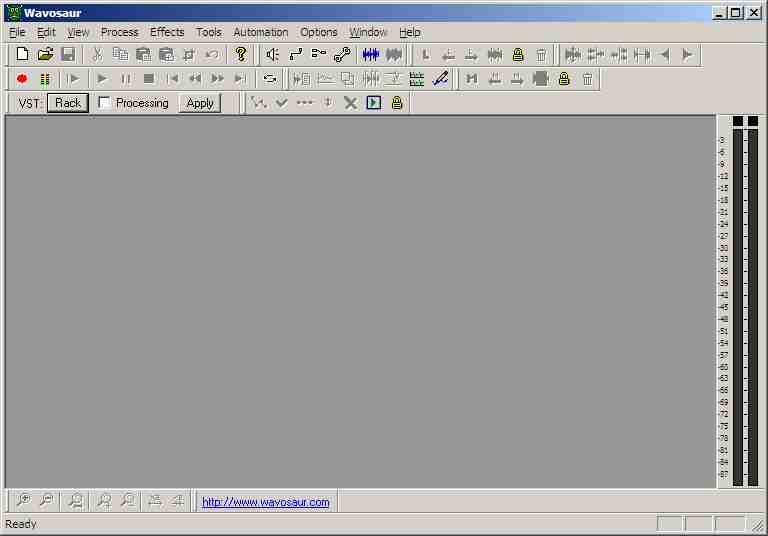
Рис. 1. Окно программы Wavosaur
2. Подключите к компьютеру головную гарнитуру (головной телефон и микрофон, рис. 2, слева) и нажмите кнопку Monitor input with vu meter, указанную на рис. 2 справа синей стрелкой.

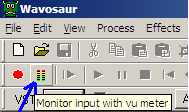
Рис. 2. Головная гарнитура и кнопка Monitor input with vu meter включения/выключения индикаторсилы звука, фиксируемого микрофоном
Кнопкой Monitor input with vu meter включается/выключаетсяиндикаторсилы звука, фиксируемого микрофоном. Этот индикатор имеет вид двух вертикальных полос, расположенных вдоль правой стороны окна программы Wavosaur (рис 3.).

Рис. 3. Включенный индикаторсилы звука, фиксируемого микрофоном
После пуска программы полосы индикатора закрашены черным, но после нажатия кнопки Monitor input with vu meter нижняя часть индикатора закрашивается усиливающимся кверху зеленым цветом. Размер закрашенной части должен меняться пропорционально силе звука, фиксируемого микрофоном. Если этого не происходит нужно проверить подключение микрофона и настройки ОС Windоws.
Установите в настройках Windows максимальную чувствительность микрофона (рис. 4).
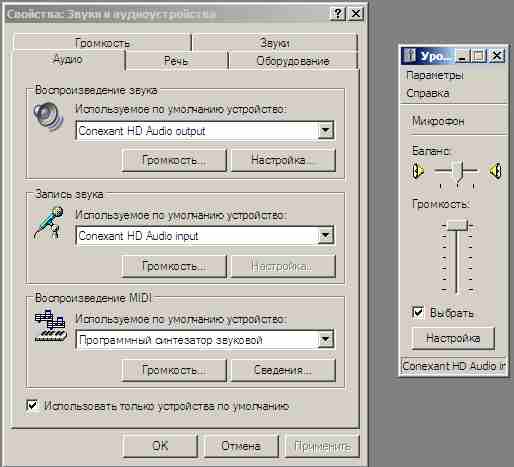
Рис. 4. Окна установки максимальной чувствительности микрофона, вызываемые через кнопку Пуск->Панель управления->Звуки и аудиоустройства->Запись звука->Громкость…
Дата добавления: 2021-04-21 ; просмотров: 342 ; ЗАКАЗАТЬ НАПИСАНИЕ РАБОТЫ
Источник: poznayka.org
Wavosaur для Windows

Wavosaur — небольшой бесплатный звуковой редактор. С помощью программы можно анализировать, записывать, конвертировать и редактировать аудио (обрезать, вырезать и вставлять куски, накладывать фильтры и эффекты и др.). Wavosaur поддерживает VST плагины, звуковые карты, работающие с ASIO драйверами, работает с многоканальным звуком, а также позволяет совершать обработку звука в реальном времени.
- Возможность работы с большим количеством файлов в одной сессии;
- Поддержка файлов WAV, MP3, AIF, AIFF, Ogg Vorbis;
- Наличие всех стандартных функций редактирования звука (вырезать, копировать, вставить, обрезать, удалить и др.);
- Множество параметров обработки;
- Точное представление сигнала;
- Пакетная обработка файлов;
- Аудио маршрутизация;
- Поддержка многоканального звука;
- Частотная дискретизации до 192 кГц, с разрядностью до 64 бит;
- Возможность записи с линейного входа звуковой карты и микрофона;
- Обработка звука в реальном времени;
- Экспорт MP3 (поддержка Lame Encoder);
- Поддержка VST плагинов;
- Загрузка и последующее сохранение пресетов для VST эффектов;
- Подробная статистика для каждого канала (RMS мощность и др.);
- Частотный анализ;
- Мониторинг частотных характеристик звука на входе и выходе, в режиме реального времени.
- Добавлена 64-битная версия программы
- Исправлены ошибки
ТОП-сегодня раздела «Редакторы аудио»
Audacity — это бесплатный и простой в использовании звуковой редактор с широким набором профессиональных возможностей.
Nero WaveEditor — бесплатный аудиоредактор, который предлагает наиболее востребованные.
mp3DirectCut — небольшой бесплатный инструмент для работы с MP3 файлами, с помощью которого можно.
AV Voice Changer Diamond — приложение, которое изменит ваш голос и позволит заговорить по-другому.
Бесплатное приложение, которое функционирует как программный микшерный пульт, способный.
Wave Editor — простой в использовании аудиоредактор, с помощью которого можно в считанные.
Отзывы о программе Wavosaur
A1iv про Wavosaur 1.1.0.0 [06-08-2014]
Хорошая программа. Работаю с wav, редактирую звук: изменяю частоту, громкость, накладываю шум отдельной дорожкой, обрезаю лишнее. Есть там также подавление шумов и др. эффекты. А главное — бесплатна, и на русском у меня.
3 | 3 | Ответить
Vlad про Wavosaur 1.1.0.0 [23-12-2013]
Ужас! Запустил прогу, вроде все нормально было. А когда открыл мр3 все зависло, комп ни на что не реагировал. Пришлось нажать кнопку перезагрузки. При включении он как-то странно пикнул, но включился и работает.
Тьфу-тьфу-тьфу.
3 | 4 | Ответить
Ян про Wavosaur 1.0.9.0 [19-11-2013]
Согласен прога хорошая , но как в ней нарезать куски ?
2 | 7 | Ответить
Витя про Wavosaur 1.0.8.0 [22-05-2013]
Программа хорошая, да если бы не одно НО — она не умеет работать с аудиомассивами общим объемом больше 1 часа продолжительности записи (в WAV 16 вит 44.1 КГц)Я занимаюсь созданием архива радиопередач, и иногда приходится работать с такими объемами аудиофайла и даже большими. Самое обидное то, что если мы перешагиваем, при записи 1 час времени, то вся запись стирается и мы видим лишь пустое окошео:(.
3 | 4 | Ответить
Жека про Wavosaur 1.0.8.0 [07-01-2013]
Подскажите пжлста, как в этой проге изменять качество звучания аудио файлов ? Т.е. как изменять килобиты ?
3 | 5 | Ответить
Источник: www.softportal.com
Wavosaur. Бесплатно не значит низкокачественно
Всё больше и больше появляется бесплатных программ в сети, как альтернатива для тех, кто не может или принципиально не хочет платить за софт. Принято считать, что продукт коммерческий лучше бесплатного, т.к. над ним работало большее количество людей, он более качественно сделан. Однако зачастую встречаются бесплатные продукты, которые могут и конкурируют с платными аналогами. Wavosaur – одна из таких программ.
Начинаем работу
Поставляется сей замечательный продукт в виде обычного архива, в котором содержится руководство и один файл. На момент написания – это версия 1.0.4.0. Первое, что меня поразило – то, что редактор, по сути, представляет собой маленький exe-файл (всего 500 кб!) и всё! Запускаем его, и первым делом настраиваем звуковую карту. Для этого заходим в Options>Audio Configuration.
Появляется окно настройки (рис. 1).
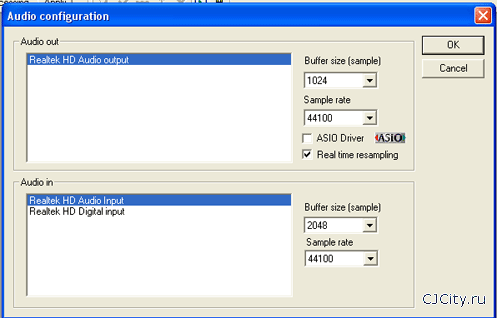
Рисунок 1. Окно настройки аудиоустройств
Во-первых, приятно то, что есть поддержка как стандартных драйверов, так и ASIO. Во-вторых, очень большой плюс в том, что если в системе есть несколько аудиоплат, можно назначать одну на выходы, другую – на входы. Теперь пришло время открыть наш первый файл. Заходим в File>Open и выбираем файл, который хотим открыть. Редактор поддерживает огромное количество форматов, в том числе и сжатые аудиофайлы (mp3, ogg).
Итак, мы открыли какой-то аудиофайл и появилось главное окно с графическим изображением нашего файла (рис. 2)

Рисунок 2. Графическое изображение аудиофайла
В самом окне доступны самые распространённые функции для аудиоредакторов. Здесь мы можем выделять фрагменты, вырезать, вставлять их. Допустим, выделив фрагмент файла и нажав на нём правой кнопкой, выбираем Copy. При этом фрагмент копируется в буфер обмена. Потом опять нажимаем правой кнопкой и выбираем Paste in new file и в новом окне появляется наш фрагмент – в виде нового файла.
Далее посмотрим на другие возможности программы.
Встроенные эффекты и инструменты
Подавляющее большинство эффектов и функций для манипуляции со звуком содержится во вкладке Process (рис. 3).
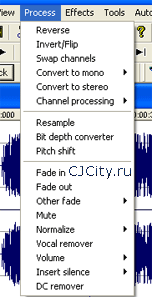
Рисунок 3. Вкладка функций и эффектов
Здесь доступно около двух десятков различных эффектов для манипуляции. Например, Reverse – делает выбранный участок «задом наперед». Pitch shift – меняет высоту звучания, меняя при этом скорость проигрывания. Также есть популярные функции типа Normalize, которая «вытягивает» громкость до определенного уровня. Или Fade in – плавное нарастание, вместе с Fade out – плавным затуханием.
Для применения некоторых эффектов, например для Fade-ов, нужно выделять фрагмент файла, в то время, как другие эффекты действуют на весь файл целиком.
Также есть интересная вкладка Tools – здесь расположены инструменты для создания циклов (Loops), запись (Record), инструменты спектрального анализа (рис. 4) и статистики, а также другие инструменты.
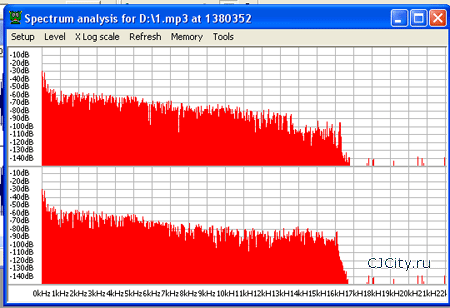
Рисунок 4. Окно анализатора спектра
Допустим, чтобы определять уровень сигнала в реальном времени с помощью индикаторов со входа звукового устройства выбираем Tools>Monitor input. Также есть инструменты для синтеза звука. Они во вкладке Synthesis. Самый простой способ создать звук – выбрать Synthesis>Simple. Откроется такое окно (рис.
5).
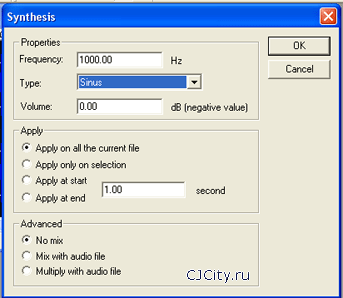
Рисунок 5. Окно простого синтеза звука
В поле Frequency – частота звука, в поле Type – форма волны, в Volume – громкость. Также можно не просто создать этот звук, но ещё и смешать его с исходным файлом, для этого должна стоять галочка на Mix with audio file.
Внешние эффекты
Приятно радует то, что Wavosaur поддерживает VST-плагины. Причем, реализована структура рэка, наподобие как в Wavelab-e. То есть, возможно прослушивать целую «цепь» эффектов в реальном времени, а не один плагин, как во многих редакторах. Для этого нужно нажать кнопку Rack и откроется окно VST-рэка (рис. 6).
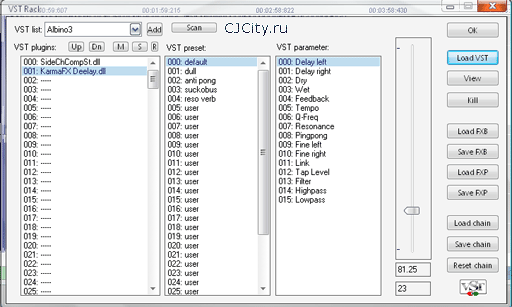
Рисунок 6. Окно VST-рэка
Можно просканировать систему на предмет VST-инструментов нажав Scan, но я советую загружать их поодиночке, нажимая на кнопку Load VST и выбирая нужный dll-файл. Для удаления плагина из списка выбираем его и нажимаем Kill. В крайнем окне слева и расположена наша «цепь» эффектов. Например, на рисунке 6 сигнал сначала обработается плагином SideChCompSt, а потом KarmaFXDeelay.
Но пока ещё мы всё равно не услышим никаких эффектов, потому что нужно поставить галочку на панели инструментов напротив Processing. Если мы хотим применить все эффекты нужно нажать Apply.
Другие возможности
Из других возможностей есть, конечно же, запись. Активируется стандартной красненькой кнопочкой. При записи создаётся новый файл автоматически. К сожалению, во время записи нет никакой информации о том, что запись идёт. Разве только, индикаторы уровня.
Ещё есть возможность автоматизации громкости. Для того, чтобы можно редактировать изменения громкости нужно зайти в Automation>Create volume. И на нашем графическом отображении файла появляется кривая изменения громкости (рис. 7).
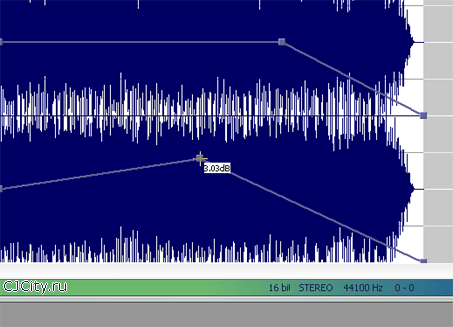
Рисунок 7. Редактирование кривой громкости
Ещё есть поддержка Midi в Options>Midi configuration. Но, лично у меня её настроить не получилось.
Есть интересная функция экспорта в текстовый файл, в который записываются данные о форме волны в виде набора чисел для каждого канала. Также есть возможность экспорта в mp3, правда, используется при этом какой-то внутренний кодек, поэтому из настроек доступно только качество кодирования (до 320 kbps) и всё.
Итоги
В итоге, получился довольно качественный и функциональный редактор, как для бесплатной программы. Теперь опишу плюсы и минусы программы, на мой взгляд.
Плюсы:
- совершенно бесплатный
- очень маленький размер
- поддержка ASIO и Windows – драйверов
- поддержка VST-плагинов
- поддержка mp3
- наличие встроенных инструментов (в т.ч. спектрального анализа и статистики).
Минусы:
- слабая реализация функции записи
- малое количество встроенных эффектов
- ошибки при сканировании vst-инструментов.
Источник: cjcity.ru
Wavosaur 1.3.0.0
На сегодняшний день создано большое количество самых разнообразных редакторов музыки. Некоторые из них позволяют только обрезать и немного редактировать аудиозапись. В других вы можете сочинить собственный трек.
Для обрезки музыки лучше всего использовать простые аудиоредакторы. В них проще разобраться, как с ними работать. Одним из таких несложных, но подходящих для обрезки песни редакторов является программа Wavosaur.
Кроме самой функции вырезки отрывка из песни Wavosaur оснащен рядом дополнительных возможностей по изменению и улучшению звучания записи. Почти все функции программы собраны на одном экране, поэтому вам не придется искать нужную кнопку среди огромных меню и дополнительных окон. Wavosaur содержит наглядную линию времени, на которой размещаются добавленные песни и другие аудиофайлы.
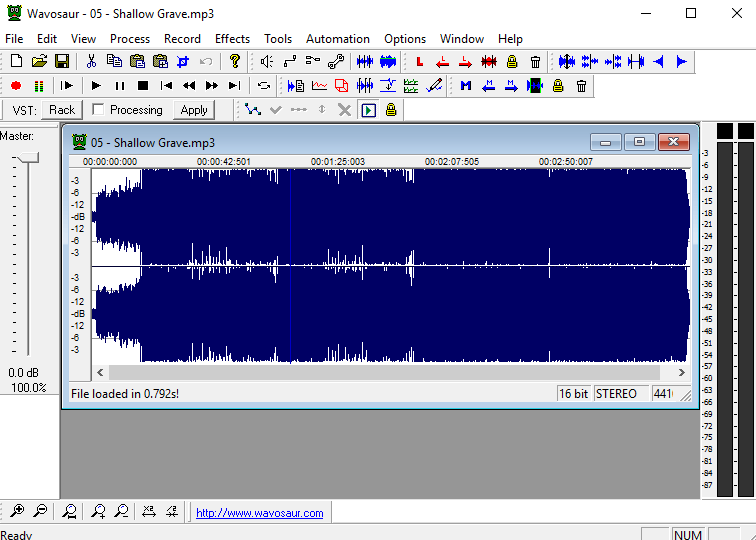
Вырезка фрагмента из песни
В Wavosaur вы легко сможете обрезать песню, сохранив выбранный отрывок в отдельный файл. Выделите нужный отрезок песни на шкале времени, после чего нажмите кнопку сохранения отрывка.
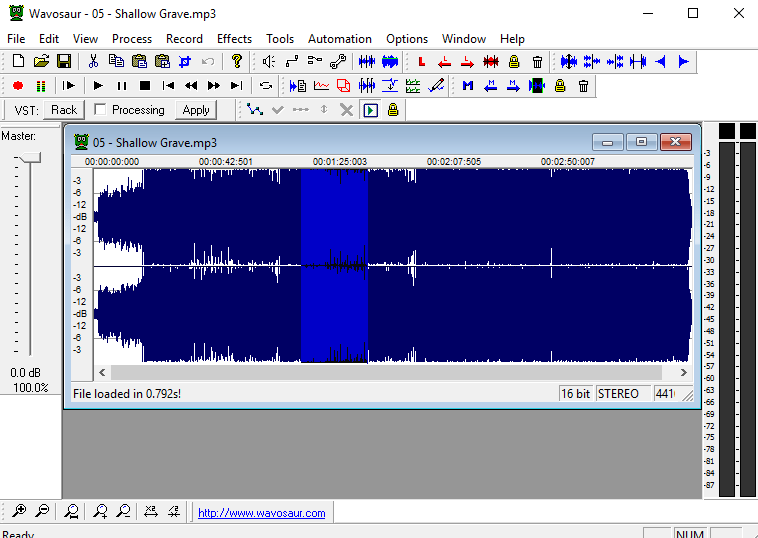
Единственным неприятным моментом является то, что вы можете сохранить выбранный отрывок только в формате WAV. Но добавить в программу вы можете аудиозапись почти любого формата: MP3, WAV, OGG и т.д.
Запись звука с микрофона
Вы можете подключить к своему ПК микрофон и сделать собственную запись с помощью Wavosaur. После окончания записи программа создаст отдельную дорожку, в которой будет находиться записанный вами звук.
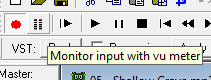
Нормализация аудиозаписи, чистка от шума и тишины
Wavosaur позволяет улучшить качество звучания плохо записанных или искаженных записей песен. Вы сможете выровнять громкость звучания, убрать лишний шум и фрагменты тишины из записи. Также вы можете изменить громкость песни.
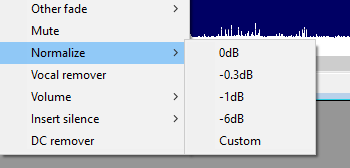
Все эти действия можно проделать как со всем треком, так и с отдельными его частями.
Изменение звучания песни
Вы можете изменить звучание музыки, добавив плавное нарастание или затухание громкости, наложив частотные фильтры или развернув песню наоборот.
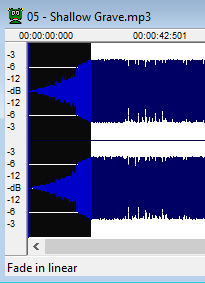
Достоинства Wavosaur
1. Удобный интерфейс программы;
2. Наличие дополнительных функций, позволяющих улучшить звучание низкокачественной записи;
3. Программа распространяется бесплатно;
4. Wavosaur не требует установки. Вы можете начать работать с программой сразу после скачивания.
Недостатки Wavosaur
1. Программа не поддерживает русский язык;
2. Wavosaur может сохранять вырезанный фрагмент песни только в формате WAV.
Wavosaur – это простая программа для редактирования аудио. Хотя она не переведена на русский язык, простой интерфейс программы позволит успешно пользоваться ею даже с минимальным знанием английского.
Источник: lumpics.ru